🔌Windows update升级到WIN11一直停留在正在检查更新?不用担心,教你超级简单方法,快速解决!只需简单几步,你就可以轻松升级到WIN11,享受新系统带来的乐趣,快来试试吧!
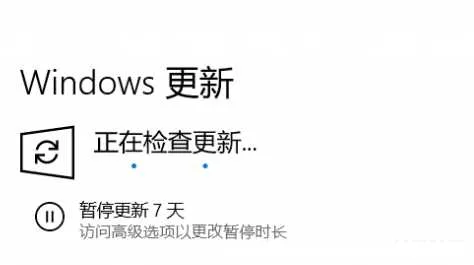
为什么Windows更新一直停留在“正在检查更新”?
一、检查相关服务是否已启动?
请遵循以下步骤核实Windows Update与BITS服务设置:
- 按下Win+R键输入“
services.msc”(输入时不要打引号),并按下回车。如出现用户账户控制窗口,请点击“继续”。 - 双击打开“
Background Intelligent Transfer Services”服务。 - 点击“常规”选项卡,确保“启动类型”为“自动”或“手动”,然后点击“服务状态”下的“启用”按钮。
- 用同样步骤对“
Windows Installer”,“Cryptographic Services”,“software licensing service”和“Windows Update”这四项服务进行启用。 - 再次尝试进行自动更新。
- (若没有“
software licensing service”可跳过)
二、若问题依旧,请尝试修改DNS设置
- 将鼠标移到左下角,右键单击,选择“控制面板”-“网络和Internet”-“网络和共享中心”。
- 在左侧导航栏点击“更改适配器设置”。
- 右键当前网络连接(本地连接或宽带连接),选择“属性”。
- 选中“Internet协议版本4 (TCP/IPv4)”,点击“属性”。
- 在打开的Internet协议版本4 (TCP/IPv4)属性窗口中,选择“使用以下DNS服务器”进行手动设置。
- 在首选DNS服务器中输入:4.2.2.1,在备用DNS服务器中输入:4.2.2.2。
三、若问题依旧,请尝试重置Windows更新组件
重置Windows更新组件
四、若以上方法仍无法解决问题,请运行系统更新准备工具
按下Win+R键,输入“cmd”,打开命令提示符,输入:
DISM.exe /Online /Cleanup-image /Scanhealth
DISM.exe /Online /Cleanup-image /Restorehealth
希望陈沩亮博客( https://www.chenweiliang.com/ ) 分享的《解决Windows update升级到WIN11一直停留在正在检查更新》,对您有帮助。
欢迎分享本文链接:https://www.chenweiliang.com/cwl-30728.html
